-
详细教您3ga文件怎么打开
- 2019-03-28 10:00:18 来源:windows10系统之家 作者:爱win10
3ga是一种音频格式,我们在使用手机录音的时候就是生产这种格式,可是将其传到电脑上时有些朋友就不知怎么打开3ga文件了。下面,我就给大家介绍一下如何打开3ga格式的文件
近来有不少网友询问小编3ga文件的打开方法,其实在我们手机上经常会有这种文件格式,如果想要在电脑上打开可有使用格式工厂软件来打开它。今天,我给大家带来了打开3ga文件的图文教程,有需要就赶紧来了解一下吧
1、下载安装格式工厂软件,安装完成后将其打开
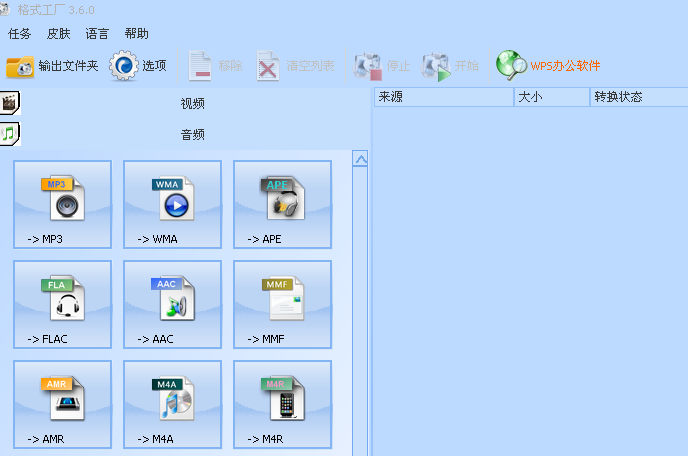
3ga电脑图解1
2、选择音频
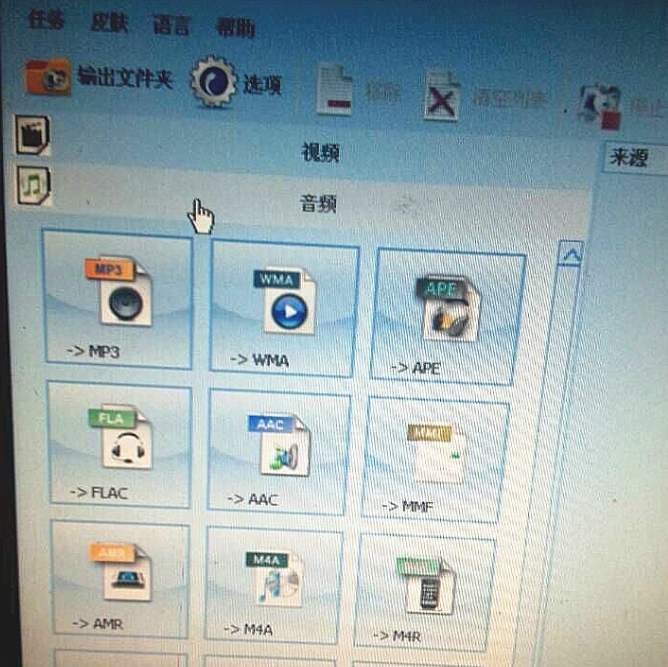
3ga文件怎么打开电脑图解2
3、点击mp3
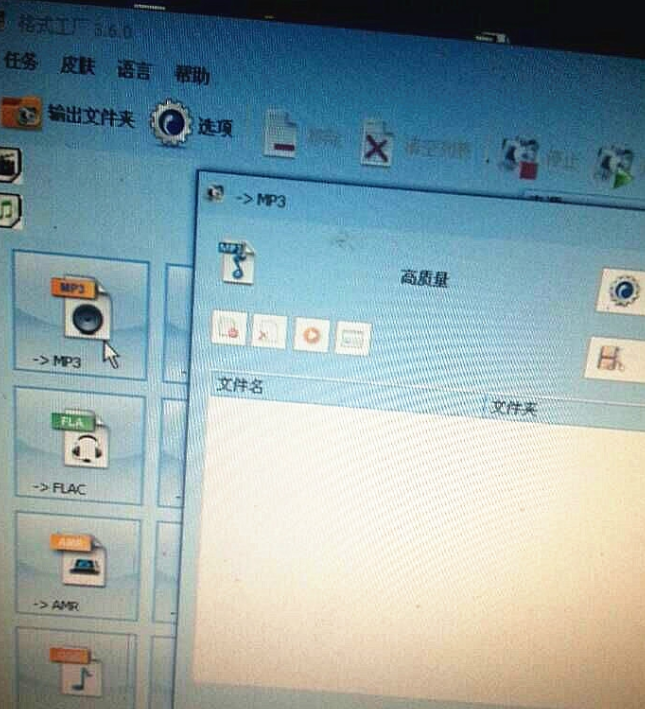
文件电脑图解3
4、找到需要打开的3ga文件,直接拖进来点确定(也可以点击添加文件)
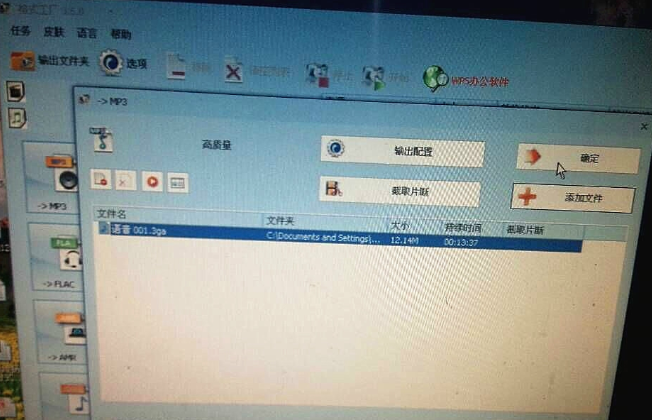
文件电脑图解4
5、点击开始,等待文件的转换
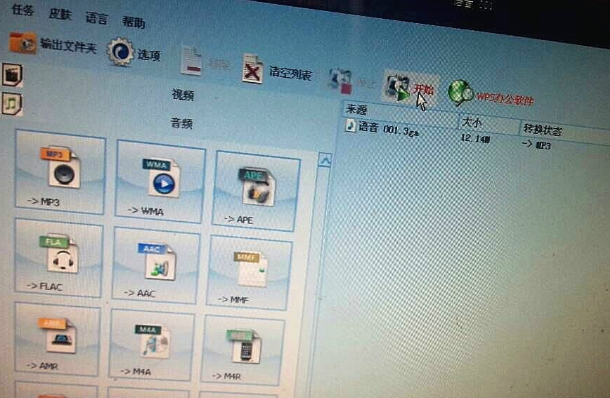
文件电脑图解5
6、完成后点击软件左上角的输出文件夹
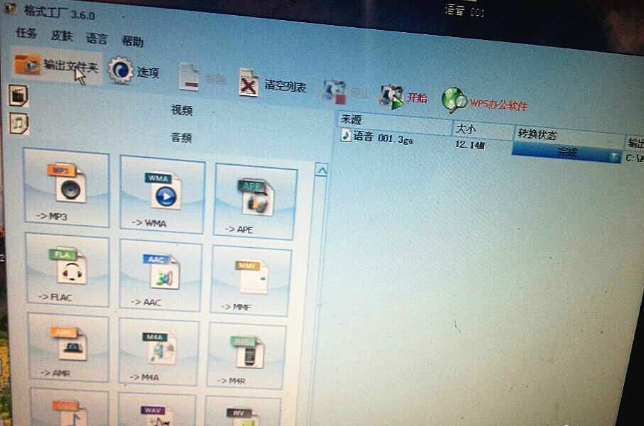
3ga文件怎么打开电脑图解6
7、我们右击查看之前3ga文件属性,可以看到现在已经变成了MP3文件。右击选择打开方式,选择默认播放器就可以将其打开啦
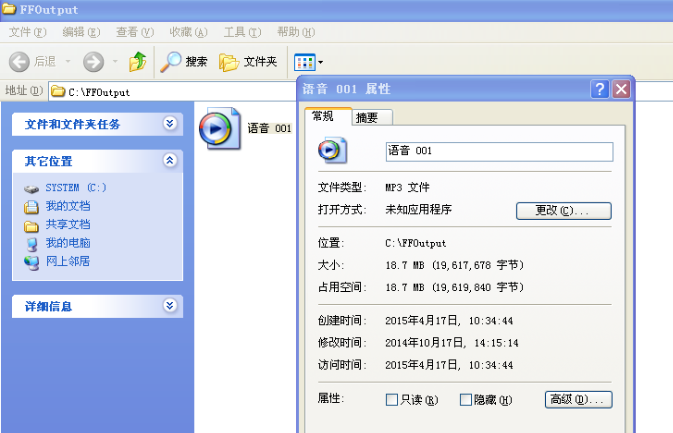
3ga电脑图解7
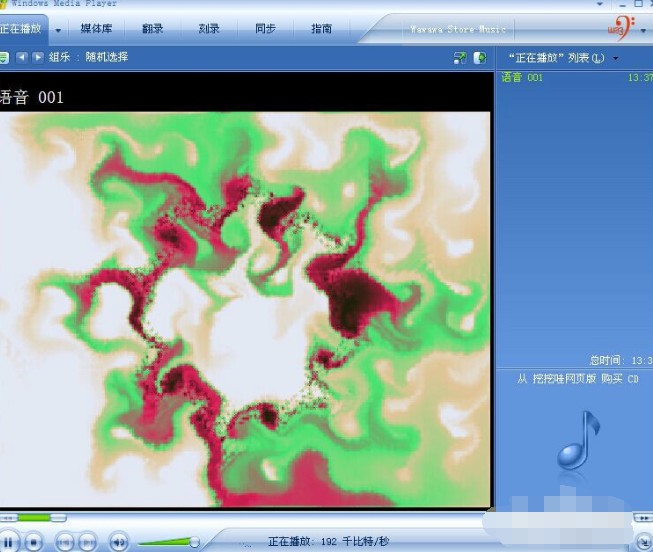
打开3ga文件电脑图解8
以上就是3ga文件的打开方法了,你打开它了吗?
上一篇:为你解答win7安装教程
下一篇:解答win7桌面图标不见了怎么办
猜您喜欢
- 实用WINDOWS XP直接跳过密码技巧..2016-10-08
- window系统之家重装大师是什么软件..2016-08-05
- 如何使用好压(压缩软件)给压缩文件进行..2013-04-22
- 安卓手机怎么连接电脑,小编告诉你安卓..2018-02-27
- 电脑常见故障处理,小编告诉你电脑的常..2018-08-10
- win10企业版激活方法2017-04-19
相关推荐
- 电脑公司极速装机教程 2017-06-04
- 撤销快捷键,小编告诉你Word中撤销快捷.. 2018-05-18
- 电脑公司win7系统好用吗? 2017-05-21
- 雨林木风win10系统安装步骤 2016-11-16
- u盘系统下载win7安装方法 2017-02-06
- 华硕笔记本系统win7最新下载.. 2017-03-06





 系统之家一键重装
系统之家一键重装
 小白重装win10
小白重装win10
 木马克星最终版(2011.0730已认证)下载
木马克星最终版(2011.0730已认证)下载 迅雷 v7.9.5.4480 精简去广告版 (迅雷官方精简版)
迅雷 v7.9.5.4480 精简去广告版 (迅雷官方精简版) 系统之家64位win10专业版系统下载v20.05
系统之家64位win10专业版系统下载v20.05 Databa<x>se Browser v5.0.0.10 万能数据库查看器
Databa<x>se Browser v5.0.0.10 万能数据库查看器 Business Edition v2.3.3 绿色汉化破解版(批处理工具)
Business Edition v2.3.3 绿色汉化破解版(批处理工具) 萝卜家园win10系统下载64位专业版v201801
萝卜家园win10系统下载64位专业版v201801 深度技术Win1
深度技术Win1 小白系统ghos
小白系统ghos Bandicam V1.
Bandicam V1. 雨林木风 Gho
雨林木风 Gho 深度技术ghos
深度技术ghos PotPla<x>yer
PotPla<x>yer Acme CAD Con
Acme CAD Con QQ音乐2013绿
QQ音乐2013绿 2345看图王v2
2345看图王v2 萝卜家园Ghos
萝卜家园Ghos 小白系统win1
小白系统win1 粤公网安备 44130202001061号
粤公网安备 44130202001061号